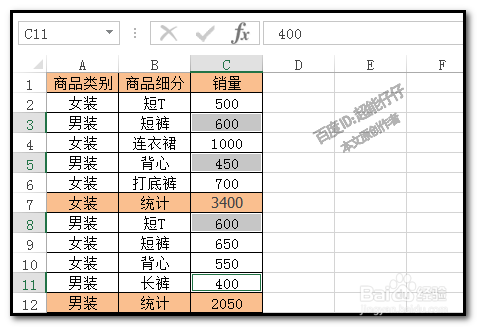1、图中表格数据,女装与男装是混在一起的,现在,需要分别对女装与男装进行汇总。汇总方法有多种,今天我们来聊用函数公式来做。
2、我们要用到SUMIFS函数;在C7单元格输入公式:=SUMIFS(C:C,A:A,A7,B:B,"<>统计")
3、按下回车得出结果:3400我们来验证下,按住CTRL键,把女装的所有数据选中。在工作表下方这里显示出总和。
4、接着来做男装的。在C12单元格输入公式:=S曷决仙喁UMIFS(C:C,A:A,A12,B:B,"<>统计")
5、按下回车得出结果:2050我们来验证下,按住CTRL键,把男装的所有数据选中。在工作表下方这里显示出总和。
6、若,表格中数据,女装与男装是分开显示,如图中所示这样子的。那么,不用函数公式也能很轻松的就统计出来。
7、选中C1:C12再按下F5调出定位对话框,再点条件定位,选择空值,点确定,把空单元格给选定(这个方法是针对空单元格多的情况下;如本例中C1:C12也就两个空单元格,按CTRL再点空单元格即可同时选中)
8、现在,空单元格全选中了。那么,我们直接按下ALT+=号即可把女装和男装同时统计出总量。